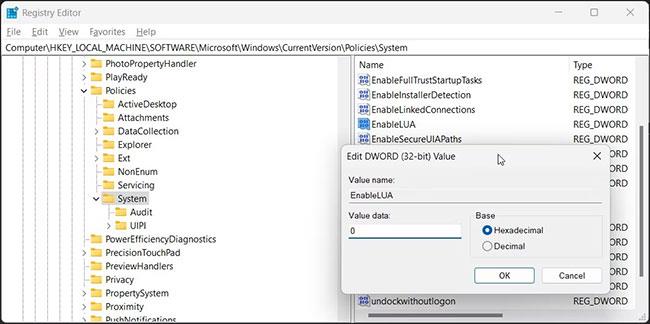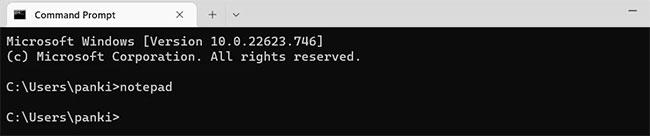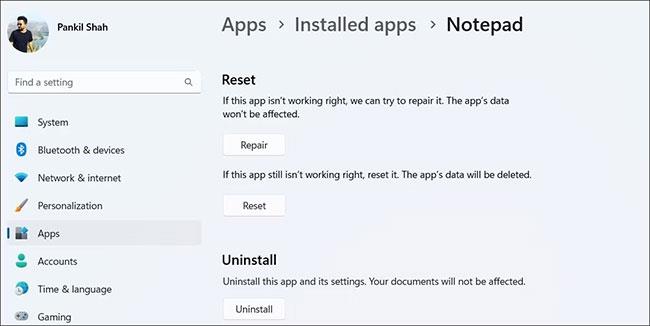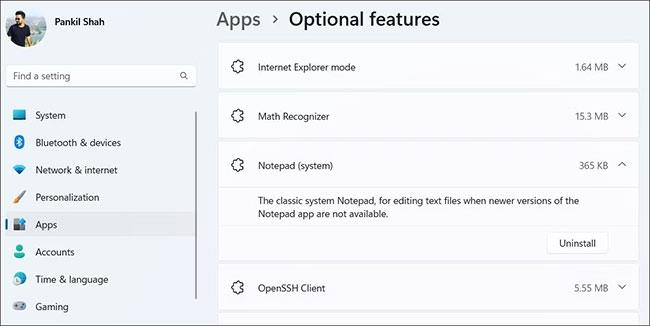Το Notepad είναι ένα απλό πρόγραμμα επεξεργασίας κειμένου που είναι προεγκατεστημένο στον υπολογιστή σας με Windows. Μπορείτε να το χρησιμοποιήσετε για να προβάλετε, να δημιουργήσετε και να επεξεργαστείτε αρχεία κειμένου όποτε χρειάζεται. Τι γίνεται όμως αν τα Windows δεν ανοίξουν το Σημειωματάριο και δεν μπορείτε να το χρησιμοποιήσετε;
Διάφοροι παράγοντες, από προσωρινές δυσλειτουργίες εφαρμογής έως κατεστραμμένα αρχεία λογαριασμού χρήστη, μπορούν να εμποδίσουν το άνοιγμα του Σημειωματάριου στα Windows. Ευτυχώς, υπάρχουν μερικές γρήγορες διορθώσεις που μπορείτε να χρησιμοποιήσετε για να αποκτήσετε ξανά πρόσβαση στην εφαρμογή Σημειωματάριο στα Windows.
1. Χρησιμοποιήστε εναλλακτικές μεθόδους για να ανοίξετε το Σημειωματάριο
Πριν δοκιμάσετε τυχόν προηγμένες λύσεις, δείτε εάν μπορείτε να ανοίξετε το Σημειωματάριο με το εργαλείο Εκτέλεση. Πατήστε Win + R για να ανοίξετε το πλαίσιο διαλόγου Εκτέλεση . Πληκτρολογήστε σημειωματάριο στο πεδίο Άνοιγμα και πατήστε Enter.
Εάν αυτό δεν λειτουργεί, δοκιμάστε να ανοίξετε το Σημειωματάριο μέσω του εργαλείου γραμμής εντολών. Ανοίξτε το μενού αναζήτησης για να εκκινήσετε τη γραμμή εντολών ή το PowerShell . Στην κονσόλα, πληκτρολογήστε σημειωματάριο και πατήστε Enter.
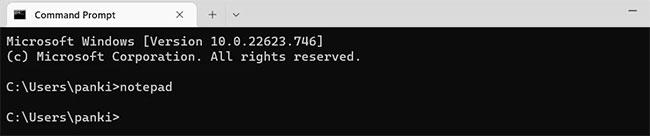
Ανοίξτε το Σημειωματάριο μέσω του εργαλείου γραμμής εντολών
Μπορείτε επίσης να ζητήσετε από την Cortana να ανοίξει το Σημειωματάριο. Ωστόσο, εάν καμία από αυτές τις μεθόδους δεν λειτουργεί, προχωρήστε στην επόμενη λύση.
2. Ορίστε το Σημειωματάριο ως το προεπιλεγμένο πρόγραμμα επεξεργασίας κειμένου
Εάν το Σημειωματάριο δεν έχει οριστεί ως η προεπιλεγμένη εφαρμογή επεξεργασίας κειμένου στα Windows, τα αρχεία κειμένου σας ενδέχεται να ανοίξουν σε άλλη εφαρμογή. Εάν δεν το θέλετε, χρησιμοποιήστε αυτά τα βήματα για να ορίσετε το Σημειωματάριο ως το προεπιλεγμένο πρόγραμμα επεξεργασίας κειμένου.
1. Ανοίξτε το μενού Έναρξη και κάντε κλικ στο εικονίδιο με το γρανάζι για να εκκινήσετε την εφαρμογή Ρυθμίσεις .
2. Μεταβείτε στην καρτέλα Εφαρμογές.
3. Επιλέξτε Προεπιλεγμένες εφαρμογές από το δεξιό παράθυρο.
4. Κάντε κύλιση προς τα κάτω στην ενότητα Σχετικές ρυθμίσεις .
5. Κάντε κλικ στην επιλογή Επιλογή προεπιλογών κατά τύπο αρχείου .
6. Εισαγάγετε .txt στο πλαίσιο αναζήτησης και κάντε κλικ στην τρέχουσα προεπιλεγμένη εφαρμογή.
7. Επιλέξτε Σημειωματάριο και κάντε κλικ στο κουμπί Ορισμός προεπιλογής.
Ορίστε το Σημειωματάριο ως την προεπιλεγμένη εφαρμογή επεξεργασίας κειμένου στα Windows
Δοκιμάστε να ανοίξετε μερικά αρχεία κειμένου και δείτε αν ανοίγουν με το Σημειωματάριο.
3. Επιδιορθώστε ή επαναφέρετε την εφαρμογή Σημειωματάριο
Το ενσωματωμένο εργαλείο επιδιόρθωσης των Windows είναι αρκετά αποτελεσματικό για τη διόρθωση δευτερευόντων ζητημάτων που σχετίζονται με εφαρμογές. Η Microsoft συνιστά να χρησιμοποιείτε αυτό το εργαλείο όταν μια εφαρμογή δεν ανοίγει ή δεν λειτουργεί όπως αναμένεται σε έναν υπολογιστή με Windows.
Για να επιδιορθώσετε την εφαρμογή Σημειωματάριο στα Windows:
1. Κάντε δεξί κλικ στο εικονίδιο Έναρξη ή πατήστε Win + X για να ανοίξετε το μενού Power User .
2. Επιλέξτε Εγκατεστημένες εφαρμογές από τη λίστα.
3. Κάντε κύλιση προς τα κάτω ή χρησιμοποιήστε το εργαλείο αναζήτησης για να βρείτε το Σημειωματάριο στη λίστα εφαρμογών.
4. Κάντε κλικ στο εικονίδιο του μενού με τις τρεις κουκκίδες δίπλα στο Σημειωματάριο και επιλέξτε Επιλογές για προχωρημένους.
5. Κάντε κύλιση προς τα κάτω στην ενότητα Επαναφορά και κάντε κλικ στο κουμπί Επιδιόρθωση.
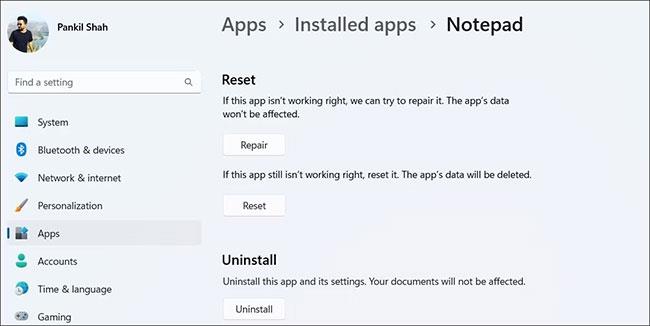
Επισκευή εφαρμογής Σημειωματάριο
Θα δείτε ένα σημάδι επιλογής δίπλα στο κουμπί Επιδιόρθωση μόλις ολοκληρωθεί η διαδικασία. Στη συνέχεια, δοκιμάστε να ανοίξετε ξανά την εφαρμογή Σημειωματάριο.
Εάν η επισκευή της εφαρμογής Σημειωματάριο δεν κάνει καμία διαφορά, μπορείτε να δοκιμάσετε να επαναφέρετε την εφαρμογή . Τα Windows θα επιστρέψουν την εφαρμογή Σημειωματάριο στην προεπιλεγμένη έκδοση, η οποία θα επιλύσει τυχόν προβλήματα με την εφαρμογή.
4. Εγκαταστήστε ξανά την εφαρμογή Σημειωματάριο
Μπορείτε επίσης να δοκιμάσετε να απεγκαταστήσετε και να επανεγκαταστήσετε την εφαρμογή Σημειωματάριο στον υπολογιστή σας. Προχωρήστε ως εξής:
1. Πατήστε Win + I για να εκκινήσετε την εφαρμογή Ρυθμίσεις.
2. Μεταβείτε στις Εφαρμογές > Προαιρετικές λειτουργίες .
3. Κάντε κλικ στο Σημειωματάριο για να το αναπτύξετε.
4. Κάντε κλικ στο κουμπί Κατάργηση εγκατάστασης.
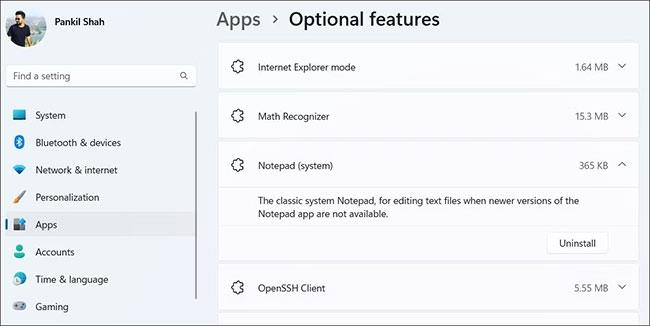
Απεγκαταστήστε την εφαρμογή Σημειωματάριο στα Windows
5. Περιμένετε μέχρι τα Windows να απεγκαταστήσουν το Σημειωματάριο από τον υπολογιστή σας.
6. Στη συνέχεια, κάντε κλικ στο κουμπί Προβολή χαρακτηριστικών στο επάνω μέρος.
7. Εισαγάγετε το Σημειωματάριο στο πλαίσιο αναζήτησης.
8. Επιλέξτε το πλαίσιο ελέγχου Σημειωματάριο (σύστημα) και κάντε κλικ στο Επόμενο.
9. Κάντε κλικ στο Install (Εγκατάσταση).
Εγκαταστήστε την εφαρμογή Σημειωματάριο στα Windows
Περιμένετε μέχρι τα Windows να εγκαταστήσουν το Σημειωματάριο στον υπολογιστή σας και, στη συνέχεια, δοκιμάστε να το ανοίξετε χρησιμοποιώντας το μενού αναζήτησης.
5. Εκτελέστε σαρώσεις SFC και DISM
Τα κατεστραμμένα αρχεία συστήματος μπορούν επίσης να παρέμβουν στις διαδικασίες του συστήματος και να εμποδίσουν το άνοιγμα του Σημειωματάριου. Ο Έλεγχος αρχείων συστήματος (SFC) είναι ένα ενσωματωμένο βοηθητικό πρόγραμμα που μπορεί να σας βοηθήσει να επιδιορθώσετε αρχεία συστήματος στα Windows. Ουσιαστικά, σαρώνει το σύστημά σας για κατεστραμμένα αρχεία συστήματος και τα αντικαθιστά με αποθηκευμένες εκδόσεις.
Αφού εκτελέσετε μια σάρωση SFC , συνεχίστε να εκτελείτε μια σάρωση DISM (Deployment Image Servicing and Management) . Θα προσπαθήσει να εντοπίσει και να επιδιορθώσει τυχόν προβλήματα με την εικόνα του συστήματος.
Μόλις ολοκληρωθεί η σάρωση, επανεκκινήστε τον υπολογιστή σας και δείτε εάν μπορείτε να αποκτήσετε πρόσβαση στο Σημειωματάριο.
6. Εκτελέστε μια καθαρή μπότα
Μερικές φορές, εφαρμογές τρίτων και υπηρεσίες παρασκηνίου μπορεί να έρχονται σε διένεξη με τις διαδικασίες των Windows και να προκαλέσουν προβλήματα όπως αυτό που συζητείται εδώ. Ένας τρόπος για να επαληθεύσετε αυτήν τη δυνατότητα είναι να ξεκινήσετε τον υπολογιστή σας σε κατάσταση καθαρής εκκίνησης, όπου ο υπολογιστής εκτελείται μόνο με βασικές εφαρμογές και υπηρεσίες.
Εάν εκτελέσετε καθαρή εκκίνηση ��αι το Σημειωματάριο ανοίξει κανονικά, σημαίνει ότι ο ένοχος που προκαλεί το πρόβλημα έχει απενεργοποιηθεί.
7. Δημιουργήστε έναν άλλο λογαριασμό χρήστη
Εάν ορισμένα αρχεία στον λογαριασμό χρήστη σας είναι κατεστραμμένα, μπορεί να έχετε δυσκολία στην εκτέλεση απλών εργασιών όπως το άνοιγμα εφαρμογών. Εάν συμβαίνει αυτό, η καλύτερη επιλογή σας είναι να δημιουργήσετε και να μεταβείτε σε έναν νέο λογαριασμό χρήστη.